1、首先打开一个word文档,如图所示
2、设置行高/行距的方法有两种,首先将要设置的文字段落选中。一种方法是右击选...
word如何设置行距行高使页面更美观
1、首先打开一个word文档,如图所示 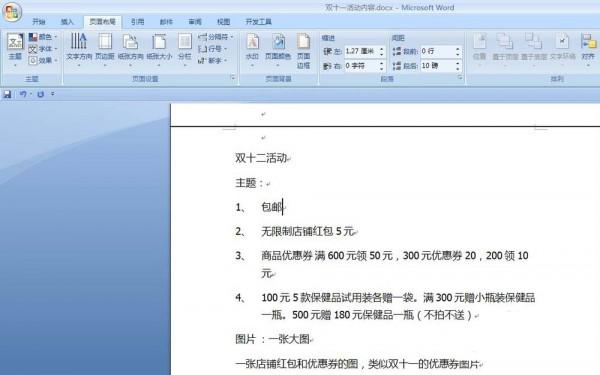
2、设置行高/行距的方法有两种,首先将要设置的文字段落选中。一种方法是右击选择“段落”如图所示
Word怎么制作条形统计图
Word怎么制作条形统计图 Word怎么制作条形统计图 最终效果图: 1.新建一个Word文档,单击插入--图片--图表,出现数据表,在数据表中输入数据,关闭对话框.这时候条形图就出现了,调节好条形图大小. 2.双击坐标轴,打开坐标轴对话框,单击图案标签,选择好样式.颜色.粗细,单击刻度标签,调节好刻度大小,单击字体标签,可以调节坐标轴字体,单击数字标签,可以选择数字格式.
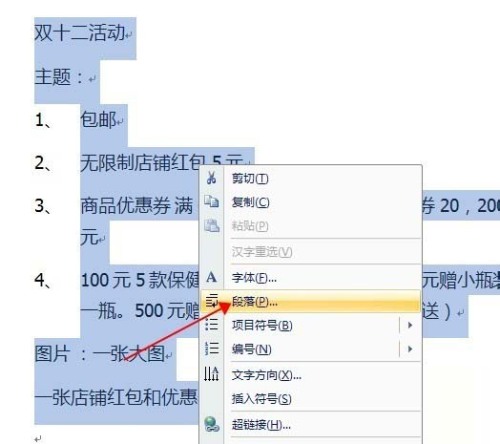
3、第二种是,点击工具栏中的页面布局,选择段落,如图所示。

4、选择段落后在“缩进和间距”里面“行距”和“设置值”根据需要选择行距和数值,我一般都用的是单倍行距。如果是固定值,设置值一般是30.
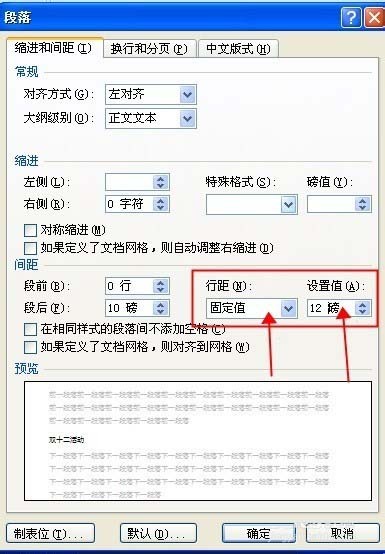
5、设置完成点击确定后,可以看到行距变了。这说明设置成功了。

以上就是word设置行距行高方法介绍,操作很简单的,大家按照上面步骤进行操作即可,希望这篇文章能对大家有所帮助!
word分页符.分栏符.换行符.分节符有什么作用?
word分页符.分栏符.换行符.分节符有什么作用? ①分页符 当文本或图形等内容填满一页时,Word会插入一个自动分页符并开始新的一页.如果要在某个特定位置强制分页,可插入"手动"分页符,这样可以确保章节标题总在新的一页开始.首先,将插入点置于要插入分页符的位置,然后执行"插入"→"分隔符",打开"分隔符"对话框,单击"分页符",确定. ②分栏符 对文档(或某些段落)进行分栏后,Word文档会在适当的位置自


